Como gravar áudio do YouTube?
O Youtube se tornou cada vez mais popular no mundo. Qualquer tipo de vídeo que você gostaria de assistir pode ser encontrado em Youtube.com. Se você está assistindo a um vídeo do Youtube, mas se sente atraído pelo áudio reproduzido no vídeo e deseja salvar o áudio. Em vez de pesquisar o nome do áudio, você pode gravar o áudio diretamente do Youtube.com. Mas não há botão de áudio de download no vídeo do Youtube. Como gravar e salvar o formulário de áudio do YouTube diretamente?
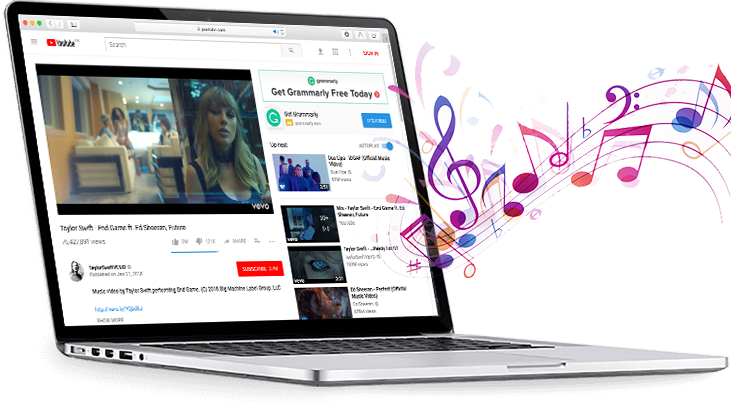
Comparado ao downloader de áudio do YouTube, um gravador de áudio do YouTube é mais conveniente quando você quer apenas um segmento do áudio contido no vídeo do YouTube. O downloader de áudio do YouTube sempre baixará o arquivo de áudio completo no vídeo do YouTube. Além disso, o gravador de áudio do Youtube também é um gravador de áudio de streaming versátil, você também pode usá-lo para gravar qualquer som de outros sites ou aplicativos.
| Nome | Gravador de Áudio Ondesoft | Gravador de Áudio de Streaming | Filmora | Audácia |
| Plataforma | Mac | Mac/Windows | Mac e Windows | Mac e Windows |
| Formatos de saída | MP3, AAC, AC3, AIFF, AU, FLAC, M4A, M4R, MKA e OGG | MP3, M4A, WAV, AAC | MP3, M4A, M4B, AAC, WAV, FLAC | AIFF, WAV, MP3, Ogg, FLAC, MP2, M4A (AAC), AC3, WMA |
| Áudio dividido | Sim |
Sim |
Não | Sim |
| Preço | $29.95 Plano Vitalício |
$29.95 Plano Mensal $39.95 Plano Anual US$59,95 Plano Vitalício |
$44,99 Plano Anual |
Grátis |
Aqui vamos apresentar a você o poderoso e fácil de usar gravador de áudio do YouTube -
Ondesoft Audio Recorder
. O Ondesoft Audio Recorder pode gravar facilmente qualquer segmento de áudio ou áudio de vídeo do Youtube com alta qualidade sem perdas e salvá-los em formatos de áudio comuns, como MP3, AAC, AC3, AIFF, AU, FLAC, M4A, M4R, MKA e formato OGG. Abaixo estão as etapas sobre como gravar áudio de vídeo do Youtube usando o Ondesoft Audio Recorder.
Passo 1
Baixe
, instale e execute o Ondesoft Audio Recorder no seu Mac. A interface é mostrada abaixo:
O Ondesoft Audio Recorder pode gravar áudio de qualquer aplicativo que tenha áudio. iTunes, QuickTime Player e Safari são adicionados por padrão. Você pode gravar músicas de 4 aplicativos simultaneamente. Eles não vão interferir um no outro.
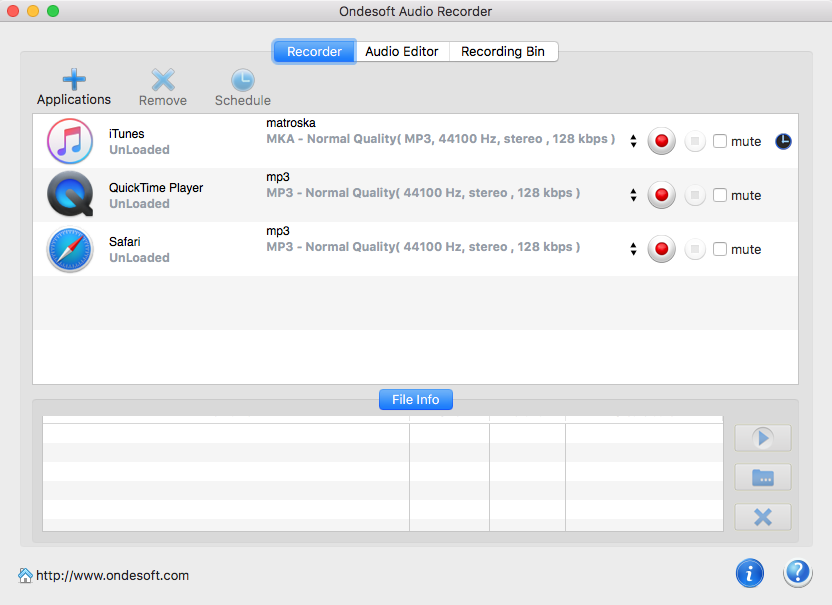
Passo 2
Quando você quiser gravar áudio do YouTube, você pode usar o Safari para reproduzi-lo. Se você usa outro navegador (Firefox, Chrome...), clique em
![]() para adicionar o navegador primeiro. O formato de saída padrão é mp3. Clique
para adicionar o navegador primeiro. O formato de saída padrão é mp3. Clique
![]() para mudar para os formatos WAV, AAC, AC3, AU, FLAC, M4A, M4R, MATROSK e OGG, se desejar. Então clique em
para mudar para os formatos WAV, AAC, AC3, AU, FLAC, M4A, M4R, MATROSK e OGG, se desejar. Então clique em
![]() .
.
Reproduza o vídeo do Youtube do qual você deseja gravar áudio.
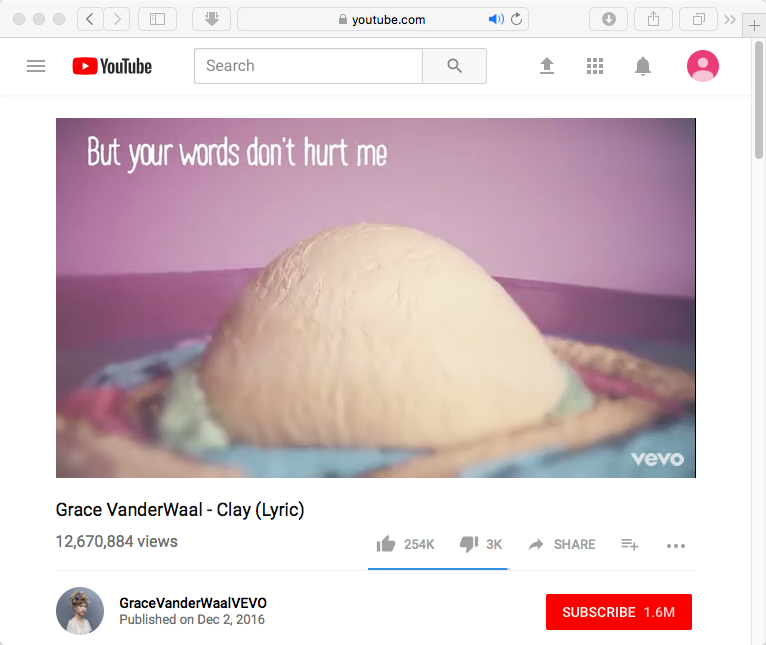
A gravação começa automaticamente.
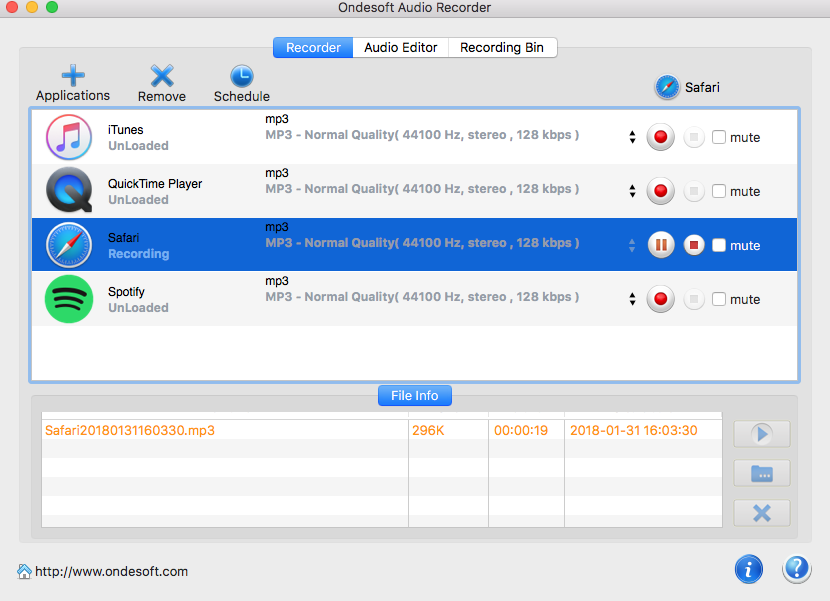
Passo 4
Clique
![]() pausar ou clicar
pausar ou clicar
![]() para parar de gravar. Cick
para parar de gravar. Cick
![]() para reproduzir o áudio gravado imediatamente ou clicar em
para reproduzir o áudio gravado imediatamente ou clicar em
![]() para localizá-lo. O Ondesoft Audio Recorder também possui uma ferramenta de Editor de Áudio para você cortar ou cortar clipes de áudio em sua própria faixa exclusiva.
para localizá-lo. O Ondesoft Audio Recorder também possui uma ferramenta de Editor de Áudio para você cortar ou cortar clipes de áudio em sua própria faixa exclusiva.
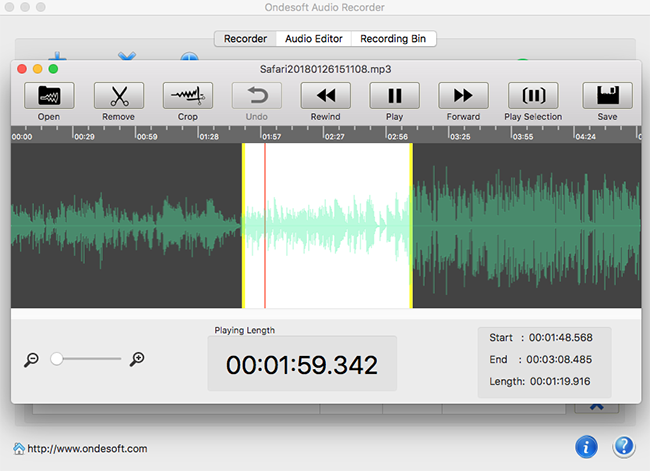
Mais dicas de gravador de áudio:
Sidebar
Dicas Úteis
Mais >>- Como gravar músicas do Spotify no Mac?
- Como gravar música MOG em MP3 no Mac?
- Como gravar áudio do Chrome no Mac?
- Como gravar filmes QuickTime em MP3 no Mac?
- Como gravar áudio do Safari no Mac?
- Como gravar músicas do mog no Mac?
- Como gravar chamadas voip no mac?
- Como gravar músicas do Deezer no Mac?
- Como gravar som da BBC no mac?
- Como gravar vídeos musicais do YouTube em MP3 no Mac?
- Como converter YouTube para mp3?
- Gravador de Áudio de Streaming
- Faça toque do YouTube



